La maggior parte dei video che scarichiamo oggi, sono tutti in formati non direttamente riproducibili su iPod, cellulari, o PSP, quindi risulta molto utile disporre di un software gratuito che converta i formati video più diffusi.
Questo per aiutarci a portare i nostri video sempre con noi e poterceli gustare nei momenti più noiosi come ad esempio durante i viaggi, direttamente sui nostri amati dispositivi multimediali portatili (iPod / iPhone / Telefono cellulare / PSP).
Convertire i Video per iPod e PSP
E’ un altro programma realizzato da Dvdvideosoft completamente gratuito che, come dice il nome, ci permette di convertire i nostri video nel famoso formato m4v per guardarli su tutti i modelli di iPod e nel formato video mp4 per poterli guardare anche sui cellulari di ultima generazione e sulla PSP.
Si possono convertire interi filmati, oppure si può selezionare una porzione di un filmato da esportare nel formato desiderato. Questo ottimo programma, è in grado di convertire i seguenti formati video:
- *.avi (Audio Video Interleave)
- *.mpg (Moving Picture Group)
- *.mpeg (Moving Picture Expert Group)
- *.mpe (Moving Picture Experts)
- *.wmv (Windows Media Video)
- *.asf, (Advanced Streaming Format)
- *.mov (Move), *.qt (Quick Time)
- *.3gp (Third Generation Platform)
- *.3g2 (Third Generation 2)
- *.flv (Flash Video)
- *swf (Shock Wave Flash).
Scarica Free Video to iPod/PSP Converter
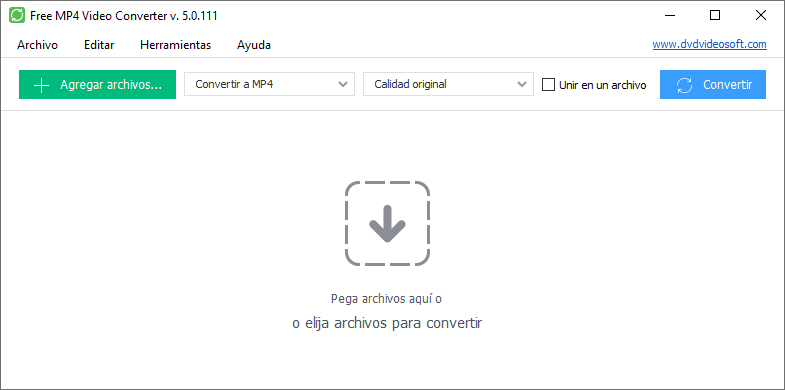
Guida all’uso di Free Video to iPod and PSP Converter
Vi presento una semplice guida in italiano relativa all’utilizzo di questo software che vi permetterà di convertire i vostri video in pochi clic e in modo semplice.
- Scaricare il programma: è chiaramente un programma freeware, privo di spyware o adware, assolutamente sicuro da installare ed eseguire. Puoi scaricarlo andando sul sito Dvdvideosoft.com.
- Apri Free Video to iPod and Psp Converter: dal menu Start o dall’icona sul Desktop, l’interfaccia è molto semplice e praticamente si spiega da sola: c’è un campo per il file video di input, un campo per scegliere la destinazione del file di output, e la lista con i profili di esportazione preconfigurati.
- Seleziona il file video di input (quello da esportare): Clicca sul pulsante superiore “Browse…” per selezionare un file video dal tuo computer. Il formato del file di input deve essere uno tra i seguenti: *.avi, *.mpg, *.mpeg, *.mpe, *.wmv, *.asf, *.mov, *.qt, *.3gp, *.3g2, *.flv, *swf. Nota:
- nel caso volessi convertire più video contemporaneamente, è possibile salvare una lista dei video che stai convertendo, Free Video to iPod and Psp Converter dispone di una funzione apposita, basta fare clic destro dopo aver selezionato gli elementi della lista da salvare e cliccare sulla voce Save list o cliccare Ctrl+S.
- Seleziona la destinazione per il file di output (la cartella dove vuoi salvare il video convertito):Clicca sul pulsante inferiore “Browse…” e seleziona la destinazione per il file esportato. Clicca su OK.
- Seleziona un profilo per il formato di output: puoi scegliere tra le seguenti alternative: Apple iPod, Apple iPhone, Apple TV, Sony PSP oppure MP4 per i telefoni cellulari, disponibili nella lista dei profili pre-configurati.
- Regola video: seleziona un video tra quelli presenti nella lista dei file che vuoi convertire, e clicca sul pulsante “Trim”, si aprirà una nuova finestra dove sarà possibile selezionare una porzione del video tramite dei marcatori di inizio e fine e pulsanti speciali. Per tornare alla finestra principale basta cliccare sul tasto “OK”.
- Convertire i files: Dopo aver scelto le porzioni di video o i file video interi da esportare, basta semplicemente cliccare sul pulsante in basso a destra “Convert” e attendere la fine dell’esportazione. L’attesa dipende principalmente dalla dimensione del file di input, ma comunque le procedure per convertire i file video non sono quasi mai brevi, quindi vi consiglio di anticiparvi sempre questo tipo di lavoro quando vi è possibile.
- Trasferire il video ai dispositivi portatili: Dopo aver convertito i filmati, a seconda del lettore multimediale di cui disponiamo, ci sono diverse procedure per il trasferimento. Ad esempio per i possessori di iPod, iPhone, iPodTouch, basterà aprire iTunes, e trascinare i file video sulla sua finestra, in questo modo i video saranno importati nella libreria di iTunes, dalla quale sarà semplice trasferirli sul proprio lettore. Infatti se nelle preferenze del vostro iPod avete selezionato la voce “Aggiorna tutti i video automaticamente”, i nuovi video saranno copiati automaticamente non appena collegherete il lettore al pc. Se invece in iTunes avete selezionato la voce “Aggiorna automaticamente soltanto le playlist selezionate” allora dovrete fare attenzione ad inserire i nuovi video nella playlist giusta. Se invece avete selezionato gestisci video automaticamente, allora una volta collegato il lettore al pc, basterà trascinare il video dalla libreria di iTunes all’icona del lettore.
Nota: Per modificare le informazioni relative al video in iTunes, basta fare clic destro sul brano, e poi su Ottieni Informazioni.
Uscirà una nuova finestra con varie schede tra cui Info, e Video dove sarà possibile inserire tutte le informazioni desiderate, come nome, autore, data, anno, commenti, id episodio, numero stagione, numero episodio, descrizione, ecc…
Nella scheda Illustrazione si potrà anche scegliere un’immagine da associare al video in questione.
Altre risorse su iPod e PSP
- Come Usare WhatsApp Web su iPad o iPod
- Come Trasferire Foto dal PC all’iPhone, iPad e iPod
- Come Stampare da iPhone, iPad e iPod Touch
- Come Modificare la PSP 3004, 2004 e 1004: Guida Rapida



1 commento